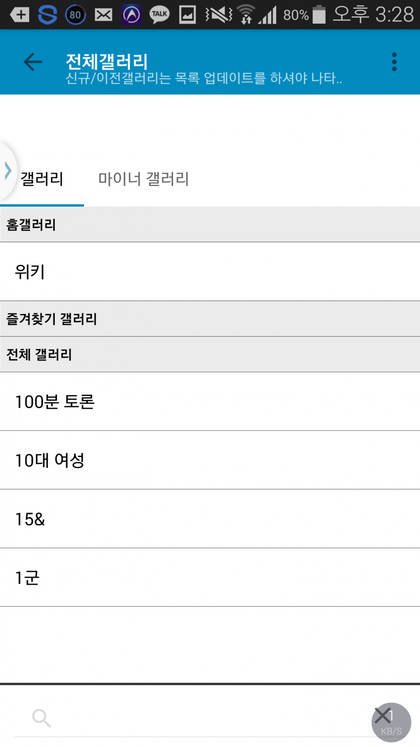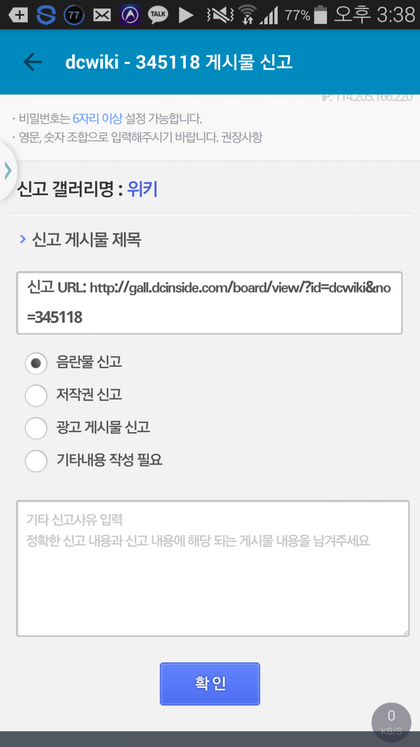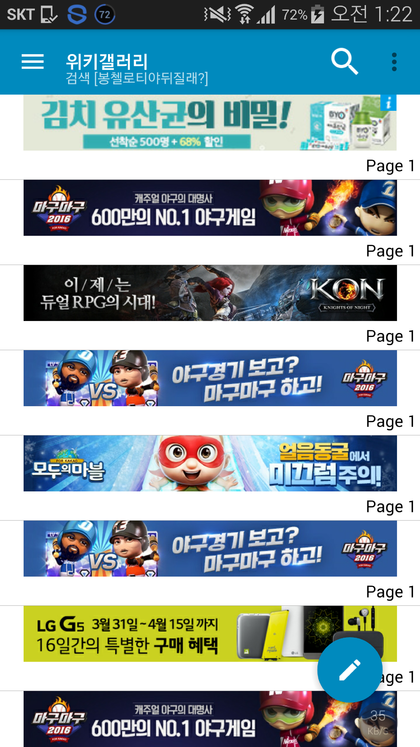| 관련 문서 | |
|---|---|
| 서비스 | |
| 갤러리 | |
| 마이너 갤러리 | |
| 디시 웨이브 | |
|---|---|
 |
|
| 소프트웨어 정보 | |
| 개발 | 봉첼로티 |
| 종류 | 스마트폰 애플리케이션 |
| 상태 | 운영 중단 |
| 언어 | 한국어 |
| 운영체제 | 안드로이드 |
| 플랫폼 | 스마트폰 |
| 웹사이트 | 구글 플레이 스토어 |
디시 웨이브는 대한민국의 인터넷 커뮤니티 사이트 디시인사이드를 빠르게 즐기기 위한 목적으로 개발된 안드로이드 용 스마트폰 애플리케이션이다. 개발자는 봉첼로티. 2016년 12월 4일자로 서비스가 종료되었다.
사용법[편집 | 원본 편집]
로그인[편집 | 원본 편집]
우선 디시 웨이브를 다운받으면 바탕화면 비슷하게 전체 갤러리 창이 뜨는데 여기서 맨 위의 오른쪽 끝에 점이 3개가 있는 것이 있는데 이것을 터치한다.
그러면 목록 업데이트, 설정, 갤러리 수동등록이 뜨는데, 목록 업데이트와 갤러리 수동등록은 나중에 하는 것이고 우선은 설정에 들어가야 하는데, 고닉은 반드시 설정을 해야만 하고 유동으로 갤질할 사람은 꼭 설정을 할 필요는 없지만 만약 유동으로라도 빠르게 갤질할 사람은 설정을 하는 게 좋다.
설정에 들어가면 고정닉 아이디, 비밀번호, 유동닉 닉네임, 비밀번호가 뜨는데 고정닉 아이디, 비밀번호는 디시 로그인할 때 쓰던 아이디와 비밀번호를 입력하면 되고 유동닉도 그냥 디시 글쓸때 입력하던 것처럼 하면 된다.
아직 로그인이 되진 않았지만 신경쓰지 말고 그 다음 단계로 넘어간다. 일단 디웹을 종료했다가 다시 들어오면 아까 전체화면으로 돌아오면서 하단에 검색하는 게 있는데 여기에 갤러리 이름을 검색하여 들어가면 자동으로 'XX 로그인되었습니다.'가 뜨며 로그인이 된다. 참고로 이제부터는 앱을 삭제하고 다시 깔지 않는 이상 무조건 들어올 때마다 이 고닉으로 로그인이 된다.
갤러리 검색[편집 | 원본 편집]
좌측 배너 이용하기[편집 | 원본 편집]
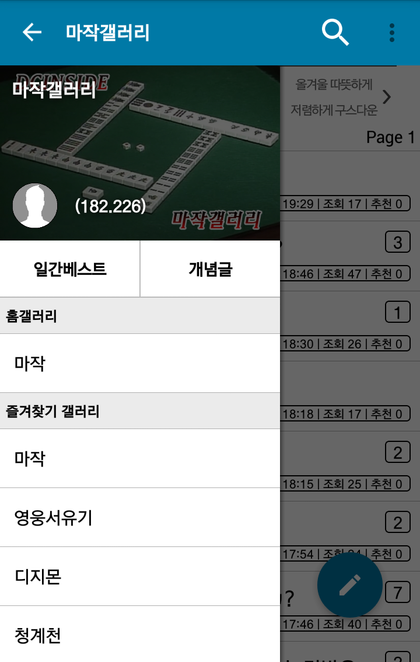
디시웨이브에서 좌측 맨 상단에 보이는 작대기 세 줄을 터치하면 위와 같은 게 뜬다. 이 배너는 상단 좌측에 좌측을 가리키는 화살표를 터치하면 다시 왼쪽으로 들어간다. 참고로 'XX갤러리'라고 적힌 부분도 터치가 되는데 이 부분은 갤러리 새로고침이나 일베나 개념글 목록에서 다시 원래 갤러리 전체 게시물 목록으로 돌아가는 기능이다.
참고로 동그라미 뒤의 희미한 사진은 해당 갤러리의 자짤이다.
홈갤러리 설정[편집 | 원본 편집]
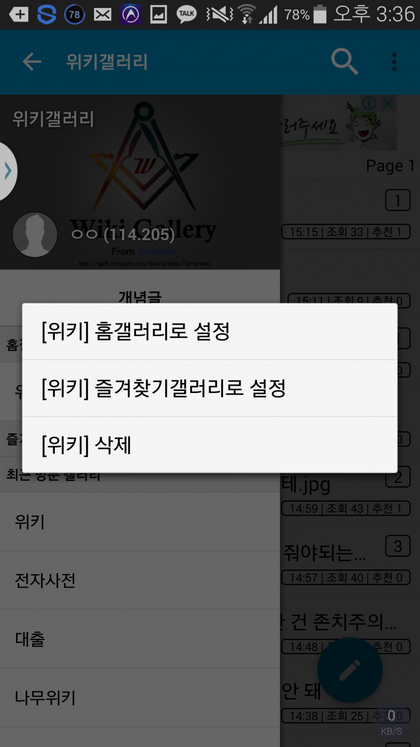
좌측 배너에서 뜨는 최근 방문 갤러리 중 홈갤러리로 설정할 갤러리를 오래 터치하면 '홈갤러리로 설정'이 뜨는데 이걸 터치하면 홈갤러리가 설정이 된다. 참고로 '삭제'를 터치하면 최근 방문 갤러리 배너에서 지워진다.
일단 홈갤러리를 설정하면 다음부터 디시웨이브를 들어가면 무조건 이 갤러리부터 들어가진다.
로그아웃, 로그인 기능[편집 | 원본 편집]
유동 상태에서 좌측 배너의 동그라미 안에 사람 모양이 들어간 것을 터치하면 회색에서 초록색으로 색깔이 들어오면서 로그인이 된다. 반대로 고닉 상태에서 저 동그라미를 터치하면 초록색에서 회색으로 바꾸면서 로그아웃이 된다.
개념글, 일간베스트 게시물 보기[편집 | 원본 편집]
위에서 개념글을 터치하면 개념글 목록으로 갈 수 있으며 일간베스트를 터치하면 일베게시물 목록으로 넘어갔었으나 디시에서 일베가 없어지면서 그냥 갤러리 새로고침이랑 똑같은 효과가 되었다. 그리고 지금은 일베로 들어가는 터치버튼 자체가 사라졌다.
다른 갤러리로 이동[편집 | 원본 편집]
미리 지정해뒀던 '홈갤러리'와 방문한 갤러리 목록인 ' 최근 방문 갤러리'가 있는데, 만약 다른 갤러리로 검색해서 들어가고 싶으면
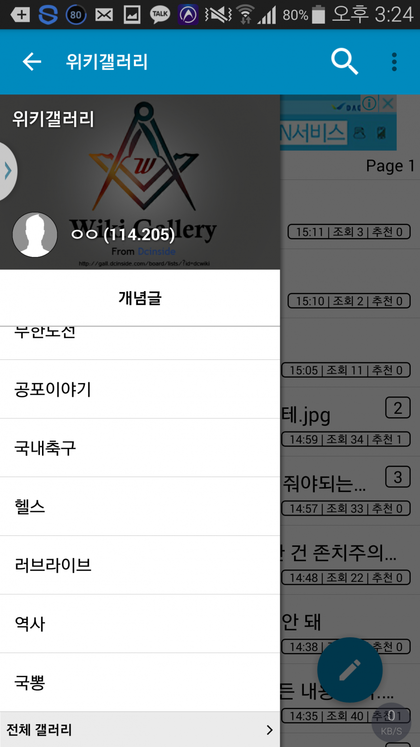
좌측 배너를 맨 밑으로 드래그해서 맨 밑의 '전체 갤러리'를 선택하면 홈 창으로 되돌아가기 때문에 다시 검색이 가능하다.
게시물 작성[편집 | 원본 편집]
디시웨이브에서의 게시물 편집창은 미디어위키 문법이 지원된다. 그래서 디시 모바일 브라우저에서 지원하지 않는 기능도 지원이 된다.
우선 글씨 키우기의 경우 키울 글씨 양끝에<big>(키울 글씨)</big>를 달아주면 된다. 더 키우고 싶으면 양끝에 똑같이 또 달아주면 된다. 반대로 글씨 줄이기의 경우 양끝에 <small>(줄일 글씨)</small>를 붙여주면 된다. 취소선의 경우도 마찬가지로 <del>(취소선칠 글씨)</del>나 <s>(취소선칠 글씨)</s>를 양끝에 붙여주면 된다.
하지만 PC버전 디시에서 지원하는 URL 삽입 기능이나 크롬에서의 텍스트 복붙 기능은 지원하지 않는다. 참고로 PC버전에서 URL 삽입이나 크롬 텍스트 복붙을 한 다음 디웹에세 보면 다른 게시물에는 있던 수정 버튼이 없다. 이는 원래 디시 모바일 브라우저에서 PC에서만 쓸 수 있는 기능으로 쓴 게시물의 편집이 불가능하기 때문.
이미지를 넣고 싶으면 밑의 '+' 표시가 있는 네모창을 터치하면 '갤러리에서 선택 (여러장)', '갤러리에서 선택 (한장)', '사진 촬영'이 뜨는데, 사진 한장만 넣고 싶으면 (한장)을, 여러 장을 넣고 싶으면 (여러장)을 누르면 된다. 근데 사실 둘이 별 차이가 없는 게 여러장을 해도 한장만 고르면 땡이고 한장을 해도 사진을 넣은 후 밑의 '+' 표시가 있는 네모창을 한번 더 터치하면 또 상술한 선택지가 뜨면서 사진을 또 넣을 수 있다. 사진 촬영의 경우 분명 카메라는 맞지만 사진을 찍은 다음 확인을 누르지 않으면 앨범에 저장되지 않으니 주의.
갤로그 가기[편집 | 원본 편집]
게시물에서 상단에 글 제목 밑 우측에 숫자(댓글 수) 왼쪽에 있는 '갤로그 가기'를 터치하면 그 게시물을 쓴 고닉의 갤로그로 이동한다. 참고로 모바일 브라우저랑 비슷하게 생기긴 했지만 모바일 브라우저와는 조금 다르다.
게시물 신고[편집 | 원본 편집]
디시 웨이브는 장점 부분에서도 후술했지만 신고 게시판으로의 접근성이 모바일 브라우저랑 비교했을 때 비교도 안되게 빠르다. 심지어 PC판에서의 신고속도보다 훨씬 빠르다. 만약 디시에서 갤질하는 중인데 광고글이나 도배글로 인해 갤이 휘청대는 중이라면 디웹을 갖고 있는 입장에서 까리하게 신고를 넣어주면 된다.
신고 방법은 상술한 오른쪽 맨 위의 점 세 개가 있는 곳을 터치해서 '게시물 신고'를 터치해서 들어간 다음 네 가지 선택지가 뜨는데 알맞은 이유를 적어주면 된다. 음란물이면 음란물 신고, 돚거글이면 저작권 신고, 광고글이면 광고 게시물 신고이게 제일 쏠쏠하다., 도배글이나 기타 이유는 기타내용 작성 필요를 누른 다음 하단의 입력란에 사유를 적어주면 된다. 도배글인 경우 그냥 도배라고 써주면 지워준다. 다만 다른 이유의 경우 잘 안 지워줄 때가 있다.
차단 기능[편집 | 원본 편집]
디웹의 최대 장점 2이자 유리멘탈의 희망.
디시웨이브에선 디시라이트와 마찬가지로 디시에서 대놓고 어그로를 끄는 트롤들을 차단해서 거를 수 있다. 참고로 내가 누군가를 차단해도 그 대상은 내가 차단했다는 것을 모른다. 마치 카톡의 차단과 비슷한 원리. 그러니까 내가 차단했다고 그 트롤러가 디시에서까지 차단된 것이 아니고, 분명 그놈이 글을 쓰긴 했으나 디시웨이브에 가려져서 안 보이는 것.
상술한 오른쪽 맨 위의 점 세 개가 있는 곳을 터치해서 설정으로 들어간 다음, '차단 설정' 항목으로 내려간다. 그럼 '차단 기능 사용'이라는 게 있는데 그 글자의 오른쪽 끝에 있는 사각형을 눌러서 체크하면 차단 기능을 쓸 수 있다.
그럼 밑에 주르륵 '글/댓글 차단 설정', '차단 글/댓글 숨기기', '모든 유동 차단', '차단 키워드', '차단 아이디', '차단 닉네임', '차단 유동 닉네임', '차단 IP', 'IP 메모'가 표시된다.
글/댓글 차단 설정[편집 | 원본 편집]
'글/댓글 둘 다 차단', '글만 차단', '댓글만 차단'이 있다. 이건 말 그대로 아래 설정한 차단 설정에 맞춰 차단할 글을 정하는 것으로, 글/댓글 둘 다 차단은 설정한 차단 설정에 해당하는 글, 댓글 모두 차단되고, 글만 차단은 글만 차단되고 그 트롤러의 댓글은 다 보인다. 댓글만 차단을 쓰면 댓글은 다 차단되는데...트롤러가 댓글로만 어그로를 끌리가? 어차피 차단할 거면 둘다 차단하는 게 상책이다.
차단 글 글/댓글 숨기기[편집 | 원본 편집]
당연히 해야 하는 것. 애초에 이거 설정 안하면 차단 기능을 쓰는 의미가 없다. 백날 차단해봤자 이게 꺼져 있으면 글, 댓글 다 보인다.
모든 유동 차단[편집 | 원본 편집]
좀 극단적이긴 하나 경우에 따라 필요할 때 써야 하는 것.
위키 갤러리같이 누군가를 까는 글을 썼을 때 그 보복이 배로 돌아오는 갤러리에서는 누군가가 까이기 시작하면 모든 고닉이 유동으로 변하는 경우가 있기 때문에(...)사실 이런 갤은 원래 고닉밖에 없는데 이때만 유동흥갤이 된다. 나 자신이 까이기 시작하면 최후의 수단으로 모든 유동을 차단할 필요성이 생긴다. 이걸 쓰고 나면 글 리젠이 하나도 안 되고 기분이 상당히 더럽다는 단점이 있지만 멘탈은 단단히 부여잡을 수 있다.브라우저로 보기로 넘어가면...더 이상의 자세한 설명은 생략한다.
차단 키워드[편집 | 원본 편집]
좀 극단적이긴 하나 경우에 따라 필요할 때 써야 하는 것 2.
디시웨이브 차단 기능 중 일종의 최종필살기같은 기능이다.
갤에서 어그로를 끌기 위해서 일부러 꾸준글이나 복붙 도배글로 트롤링을 하는 유저는 상대하는 쪽이 손해다. 도배글 같은 경우는 상당수가 신고를 당해도 차단당하지 않게 교활하게 뜸을 들이면서 도배하거나 졸렬하게 시시각각으로 아이피가 변하는 통신사 아이피를 쓰는 유동인 경우가 대부분이기 때문. 저 도배 상대한다고 멍청하게 맞도배를 하면 이쪽이 역으로 차단당한다. 차라리 게시글마다 일일히 신고를 하면서 기다리거나 영 못 견디겠으면 스크립트 비슷하게 도배글이나 꾸준글에서 계속 등장하는 단어를 외워 그걸 키워드로 골라 설정에서 '차단 키워드'를 누른 후, 그 키워드를 입력하면 그 단어가 들어가는 글은 전부 깔끔하게 차단된다.
예로 들자면, "OO X지 아코디언 X지", "OO X지 후고구려 X지", 같은 패턴으로 도배글을 쓰는 어그로가 있다 쳤을 때, 그냥 차단 키워드에 쿨하게 'X지'라고 쓰면 이 글은 전부 가려진다고 생각하면 된다.
문제는 이게 상당히 리스크가 많은 차단 방식으로 만약 누군가가 자신의 고닉을 언급하면서 욕하는 도배글을 올렸을 때 그때 언급되는 나의 고닉을 차단키워드로 설정하면 그 다음부턴 내가 글을 써도 안 보인다. 왜냐고? 차단 키워드는 글, 댓글에 들어가는 단어는 물론 닉네임에 들어가는 단어까지 전부 키워드로 생각하기 때문.
더 심한 상황을 생각해봤을 때, 나의 고닉이 리디버그라고 쳤을 때, 누군가가 "리디"자가 반복적으로 들어가는 도배글을 써서 빡쳐서 차단 키워드로 설정해 버리면 나의 고닉이 리디버그이기 때문에 나는 내가 쓴 글도 못 읽는다(...)
차단 아이디, 닉네임, 유동 닉네임, IP[편집 | 원본 편집]
데스노트 각각 해당 트롤러의 아이디나 닉네임, 유동 닉네임, IP를 입력하면 그 트롤러의 글, 댓글은 전부 차단된다. 가장 깔끔한 기능. 각각 써야 하는 상황이 다른데 만약 가장 멍청한 경우이긴 하지만 같은 아이디, 고닉 그대로 도배를 하는 트롤러의 경우 그냥 '차단 닉네임'에 쓰면 차단된다. 그것보단 똑똑한 케이스로 같은 아이디로 한 채 고닉을 계속 바꿔가며 도배를 하는 경우는 갤로그에 들어가 아이디를 확인하고 '차단 아이디'에 쓰면 된다. 좀 똑똑한 케이스로 유동으로 도배를 하는 경우는 IP를 입력하면 된다. 유동 닉네임은 사실 별 효과가 없는 게 대부분 유동닉을 'ㅇㅇ'으로 하는 경우가 대부분인데 이걸 차단해버리면 대부분의 멀쩡한 유동들도 차단해버리게 되기 때문. 게다가 더 똑똑한 트롤의 경우 통신사 아이피로 계속 아이피를 바꿔가면서 도배하는 경우가 있는데 이때는 진짜로 어쩔 수 없이 상술한 모든 유동 차단을 써야 한다.
IP 메모[편집 | 원본 편집]
해당 아이피가 통신사 아이피인지 등을 적어놓는 곳.
머리말, 꼬리말 기능[편집 | 원본 편집]
디시웨이브를 통해 디시에 글을 작성하면 맨 끝 줄에 회색 글씨로 From DC Wave라고 뜨고, 댓글을 달면 뒤에 "- DCW" 라는 꼬리말이 붙는다. 예를 들어 "ㅁㄴㅇㄹ" 로 덧글을 달았다면 "ㅁㄴㅇㄹ - DCW" 라고 남게 된다. 참고로 이 꼬리말은 자신이 원하는 대로 바꿀 수도 있다. 상술한 오른쪽 맨 위의 점 세 개가 있는 곳을 터치해서 설정을 들어간 다음, '글쓰기 설정'이라는 항목으로 내려가 '글 꼬릿말'이나 '댓글 꼬릿말'을 터치해 바꿀 수 있다. 여기서 원래 설정되어 있던 글을 지우고, 무슨 글을 쓴 뒤 확인을 누르면 설정이 된다. 머릿말이라는 것도 있는데, 다는 것을 별로 추천하진 않지만 꼬릿말과 하는 방법이 똑같으니 굳이 원한다면 해도 좋다. 참고로 글 꼬릿말, 머릿말의 경우 미디어위키식 서명 문법이 적용되니 그림자나 색을 넣는 것도 가능하다.리브레 위키:서명 문서를 참고해보자
참고로 이 꼬릿말의 경우 글을 쓰고 다시 수정해보면 회색이었던 From DC Wave가 일반 글씨처럼 검은색이 되고, 댓글을 수정하기 위해 복사했다 그 댓글을 삭제하고 다시 붙여넣기해서 수정해서 댓글을 써 보면 "- DCW"가 하나 더 붙어서 "- DCW- DCW"가 된다(...) 이는 디시웨이브에서 처음 글을 쓸 때는 미디어위키 문법이 적용되지만 일단 글을 입력하고 나면 그냥 텍스트로 인식되기 때문.
장점[편집 | 원본 편집]
새로고침이 몹시 빠르다. 또 그냥 브라우저와는 달리 글을 쓰다 날아갔을 경우 다시 글쓰기를 눌러보면 임시로 저장이 되어있기 때문에 빡침을 줄일 수 있다. 또 설정에서 머리말, 꼬리말, 자짤 설정으로 글을 예쁘게 꾸밀 수 있고 아이피, 닉네임 차단 기능이 있어 어그로를 그냥 차단할 수 있으며 신고 게시판으로의 접근성이 매우 높아서 편리하다. 또 일코 기능이 있어 분명 갤질을 하고 있음에도 일반적인 메신저 앱을 쓰는 것처럼 다른 사람들을 속일 수 있다.
댓글의 경우 댓글만 새로고침이 지원되며 어떤 브라우저든 댓글에 URL주소를 달기만 해도 디시웨이브에서는 자동으로 링크가 걸려진다.
단점[편집 | 원본 편집]
우선 데이터를 많이 먹는다. 데이터가 제한되어 있는 사람은 차라리 크롬 브라우저에서 데이터세이버를 켜고 갤질을 하는 것을 추천한다. 그런데 디시 기본 모바일 페이지도 데이터를 많이 먹잖아? 우린 안될거야 아마 또 모바일 브라우저들의 공통점이지만, PC 버전에서 지원되는 기능인 URL 링크 첨부기능, 동영상 소스 첨부, 원본 텍스트 붙이기가 불가능하다. 또 이미지를 5개 이상 붙이는 것이 불가능하고 댓글을 3번 이상 연속으로 달면 도배라고 뜨며 댓글을 더이상 달 수가 없기 때문에 다른 유저가 대신 달아줄 때까지 기다려야 한다.
단 유튜브 소스를 붙여서 영상을 첨부하는 건 불가능하지만, 유튜브 영상 URL 주소를 복붙할 경우 자동으로 유튜브 소스로 바꿔주기는 한다. 굉장히 편리한 기능이지만 주의할 점은 글의 맨 처음에 달아야 한다는 점. 그렇지 않으면 유튜브 소스 생성이 되지 않고 그냥 URL만 뜬다.
업데이트 이후[편집 | 원본 편집]
디시에 일베가 없어지고 마이너 갤러리라는 게 생겼는데도 오랫동안 디웹에 반영되지가 않아서 유저들이 봉첼로티가 디시웨이브를 버린 게 아닐까 의심했었다. 디시 일베가 없어졌음에도 디웹엔 있었는데 디웹에서 일베를 클릭하면 그냥 전체 게시물 보기로 넘어갔다.
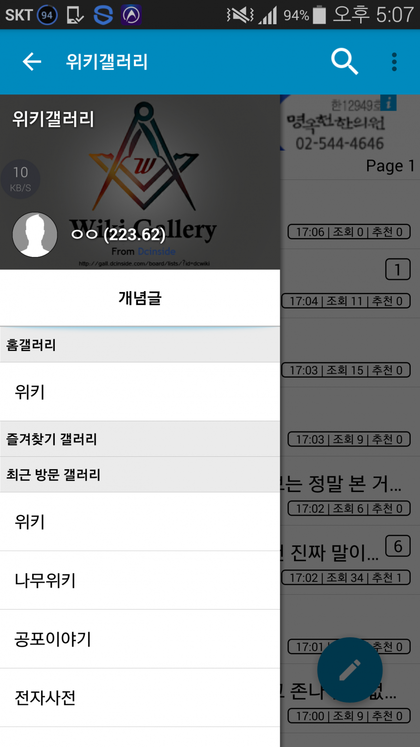
|
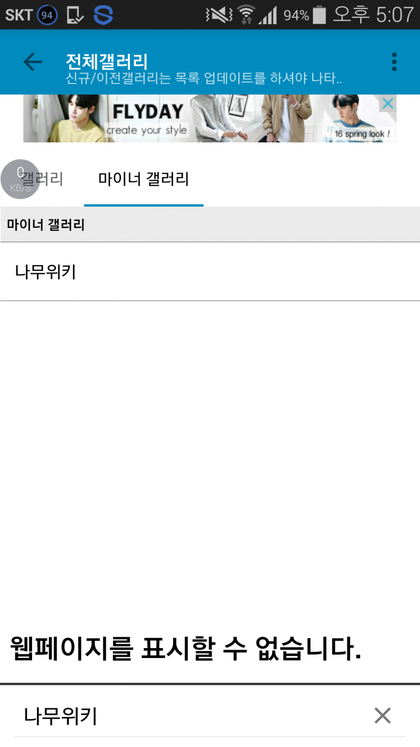
|
| 일베가 없어진 디웹. 일베가 없어지고 개념글만 남아 허전한 느낌을 준다. | 마이너 갤러리가 검색된다. |
2016년 4월 6일 대대적인 업데이트를 감행했다. 업데이트 이후엔 마이너 갤러리 검색 기능이 추가되고 일베가 없어졌다.
업데이트 이후 생긴 문제점[편집 | 원본 편집]
또 크롬 환경에서 텍스트 복사 붙이기해서 만든 게시물이 디웹에서 들어가면 빈 화면만 뜨고 글을 불러올 수 없다고 뜬다. 브라우저로 보기를 클릭하면 해당 갤러리는 존재하지 않는다고 뜬다. 다른 게시물의 브라우저로 보기로 들어간 후 전체목록에서 들어가도록 한다. 현재 수정되었다.
새롭게 생긴 오류로는 게시물을 보려고 할 때마다 자주 강제종료가 되면서 튕겨나오고 있다. 가끔씩은 괜찮지만 종종 튕겨나와서 이용자에게 깊은 빡침과불편을 끼칠 때가 있다. 이 문제가 해결되면 추가바람.
또 디시콘이 안 달아진다는 치명적인 문제점이 생겼다. 디시콘을 선택하면 '권한불가'라는 메세지가 뜨며, 결국 브라우저로 보기로 들어가 모바일 브라우저로 디시콘을 넣을 수밖에 없다.